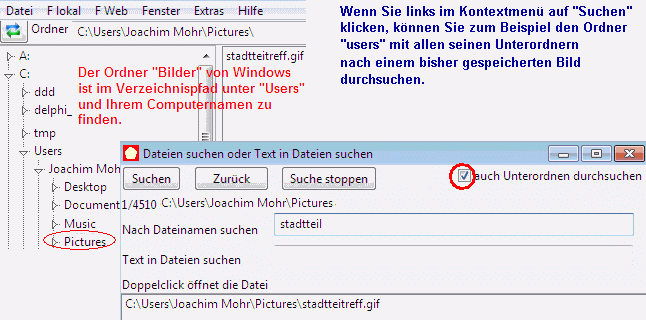Die Homepage von Joachim Mohr
jm2013
jm2013
Wie Bilder von der Kamera auf den Computer übertragen?
1. Verbinden Sie die Kamera mit dem Computer und schalten Sie die Kamera ein. Merken Sie sich das angegebene Laufwerk. Hier: "G".Schließen Sie dieses Fenster.
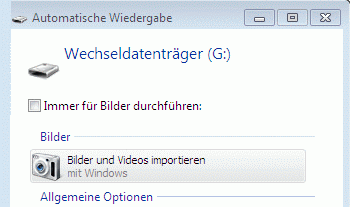
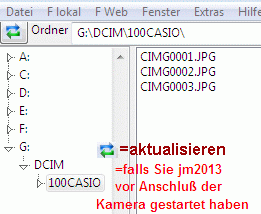
2. Starten Sie jm2013 .
Sie sehen jetzt links im Bildschirm den jm2013-Dateienexplorer.
Klicken Sie im jm2013-Explorer auf das Laufwerk (Hier "G") und suchen Sie dort den Bilderordner.
Im rechten Feld oben werden alle Bilder des Ordners aufgelistet.
Hier "CIMG0001.JPG" u.s.w.
3. Wählen Sie im rechten Feld die Dateinamen der Bilder aus und klicken Sie auf die rechte Maustaste.
Klicken Sie dort im Kontextmenü auf "Ausgewählte Bilder vormerken".
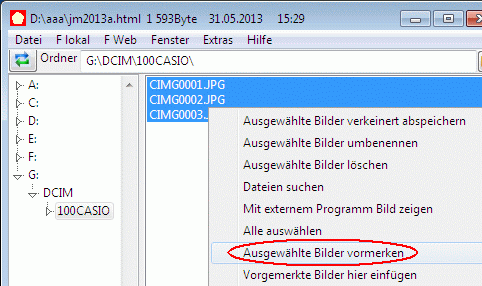
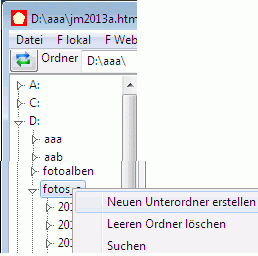
4. Suchen Sie nun im jm2013-Explorer den Ordner, in den Sie die Bilder übertragen wollen. Eventuell erstellen Sie dazu einen neuen Ordner (Im linken Feld mit rechtem Mausklick das Kontextmenü aufrufen!').
Rufen Sie nun im rechten Feld mit der rechten Maustaste das Kontextmenü auf und klicken Sie auf "Vorgemerkte Bilder hier einfügen".
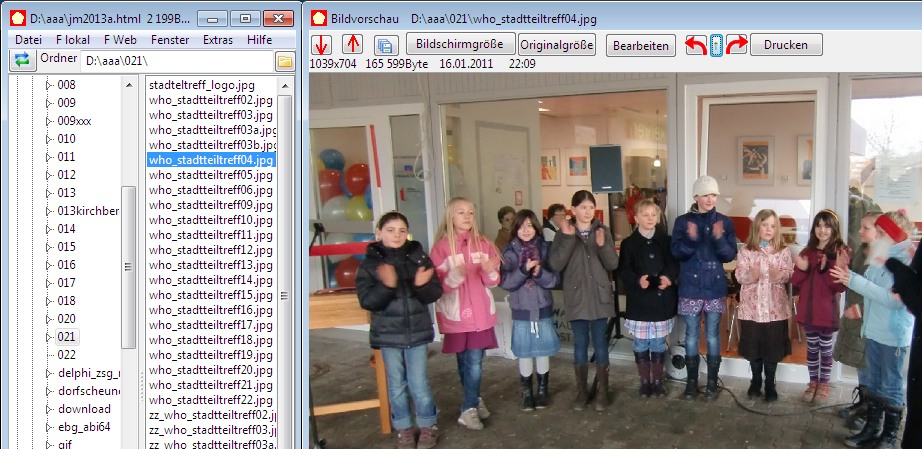
5. Nun können Sie die Bildernamen noch ändern
Dazu im rechten Explorerfenster im Kontextmenü "ausgewählte Bilder umbenennen" aufrufen und allen Bildern mit einem Schlag einen neuen Namen geben. Zum Beispiel:
who_stadtteiltreff01
who_stadtteiltreff01
etc.
Vermeiden Sie Umlaute, Satzzeichen und Leerstellen im Dateinamen. Dann gibt es bei E-Mail-Empfängern Ihrer Bilder, die vielleicht ein anderes Betriebssystem installiert haben, keine Probleme.
Mit dem Kontextmenü "Ausgewählte Bilder löschen" können Sie verkorkste Bilder gleich löschen.
Und im Vorschaufenster können Sie blättern und gleich -falls notwendig - die Bilder um 90° nach rechts oder links mit Hilfe der roten "Drehknöpfe" drehen und gedreht abspeichern.
Anhang